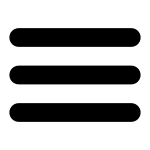تأتي مُتصفحات Android مع محرك بحث مُحدد تم تعيينه ليكون افتراضيًا. يعد بحث Google هو محرك البحث الأكثر شيوعًا المُستخدم في معظم هذه المتصفحات. إنه ملائم لمعظم الأشخاص ولكن ماذا لو كنت تُريد التبديل إلى محرك بحث مُختلف؟
من السهل تغيير محرك البحث الافتراضي على أي متصفح تُفضله. في هذا الدليل ، سنوضح لك كيفية تغيير محرك البحث الافتراضي في أكثر متصفحات Android شيوعًا. تحقق من كل ما يجب أن تعرفه حول متصفحات Firefox لنظام Android وأيها الأنسب لك؟
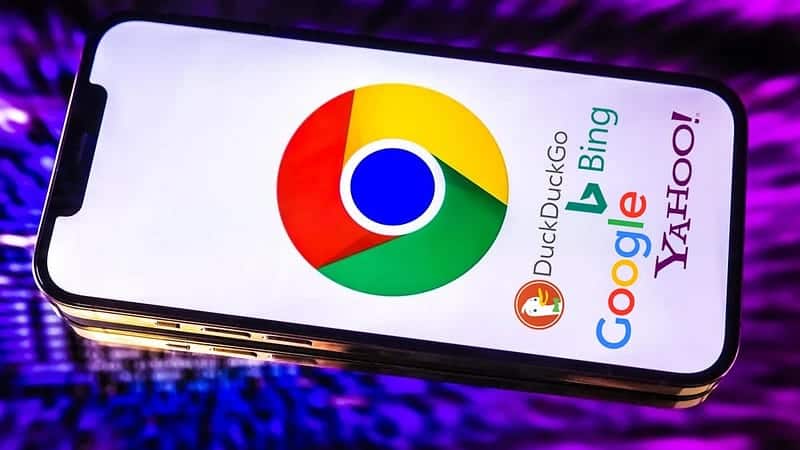
1. تغيير محرك البحث الافتراضي في Chrome
محرك البحث الافتراضي لمتصفح Chrome هو بحث Google والذي يُعد أيضًا أكبر محرك بحث على الإنترنت. ومع ذلك ، هناك العديد من محركات البحث الأخرى التي تُثير مخاوف تتعلق بالخصوصية أقل من Google. تحقق من معظم إعدادات خصوصية Google التي يجب أن تُفكر في تغييرها.
لتغيير محرك البحث الافتراضي على Chrome ، اتبع الخطوات التالية:
- افتح تطبيق Chrome
- توجه إلى الإعدادات واضغط على محرك البحث.
- اختر محرك البحث المفضل لديك من الخيارات Yahoo و Bing و Yandex و DuckDuckGo.
- ستقتصر على الخيارات المتوفرة فقط. إذا كنت تريد استخدام أي محرك بحث آخر ، فيجب عليك إدخال عنوانه يدويًا في شريط URL.
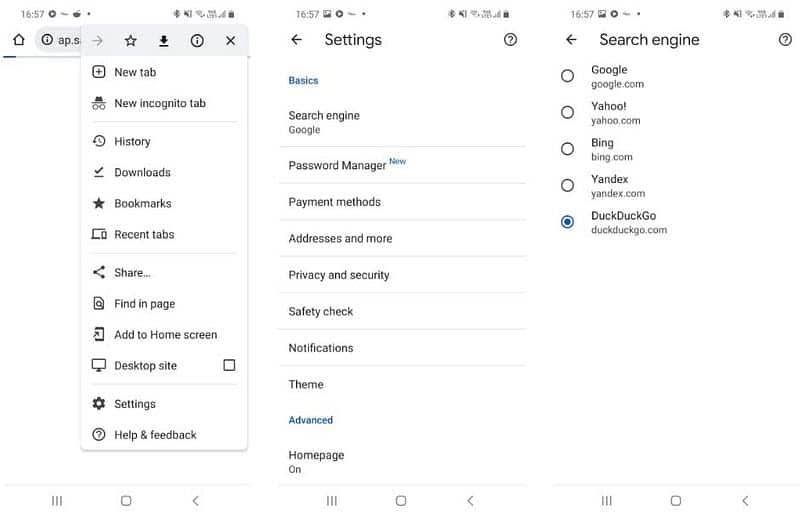
2. تبديل محرك البحث الافتراضي في Samsung Internet
Samsung Internet هو المتصفح الافتراضي على هواتف Galaxy الذكية. محرك البحث الافتراضي الخاص به هو بحث Google. إليك كيفية تغييره إلى محرك بحث مختلف على Samsung Internet:
- افتح Samsung Internet واضغط على زر المزيد
- اضغط على الإعدادات وانتقل إلى بحث شريط العناوين.
- حدد محرك البحث المفضل لديك من الخيارات المُحددة.
- إذا كان محرك البحث المفضل لديك غير متوفر ، فانقر فوق إضافة محرك بحث للحصول على مزيد من الخيارات.
- في حالة عدم العثور على محرك البحث الذي تُريده ، فسيتعين عليك الوصول إليه عن طريق إدخال عنوانه في شريط عنوان URL أو إضافته إلى الصفحة الرئيسية لمتصفحك للوصول إليه بسرعة.
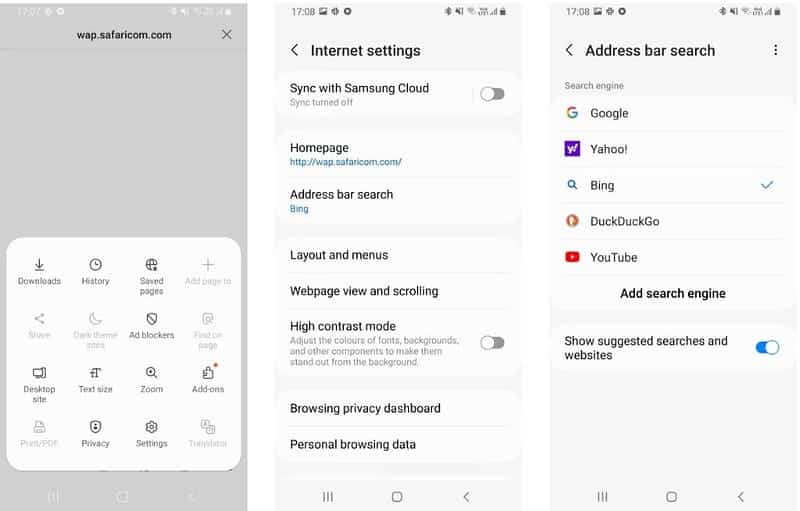
3. استخدام محرك بحث افتراضي مُختلف في Firefox
أحد أفضل الأشياء في متصفح Firefox على Android هو أنه يُمكنك إضافة محرك البحث الذي تختاره يدويًا إذا كان غائبًا عن الخيارات المُتاحة. إليك كيفية تبديل محرك البحث الافتراضي في Firefox:
- افتح Firefox واضغط على زر المزيد
- اضغط على الإعدادات وانتقل إلى البحث.
- حدد محرك البحث المفضل لديك من الخيارات المُحددة.
- انقر على إضافة محرك بحث إذا لم تتمكن من العثور على ما تبحث عنه.
- حدد أخرى واكتب اسم محرك البحث في حقل الاسم.
- في حقل سلسلة البحث المراد استخدامها ، اكتب عنوان URL الخاص بمحرك البحث (مثل https://duckduckgo.com) متبوعًا بالأمر التالي:
/search?q=%s
- احفظ إعداداتك وارجع إلى الصفحة الرئيسية للمتصفح لبدء استخدام محرك البحث الجديد.

4. تغيير محرك البحث الافتراضي في Brave
Brave هو متصفح يُركز على الخصوصية ويستخدم محرك البحث الخاص به. تكمن مشكلة معظم محركات البحث غير التابعة لـ Google في عدم موثوقيتها عندما يتعلق الأمر بالعثور على بعض أنواع المعلومات. إذا كنت تريد الرجوع إلى بحث Google أو أي محرك بحث آخر على Brave ، فاتبع الخطوات التالية:
- قم بتشغيل Brave وانقر على زر المزيد
- انتقل إلى الإعدادات واضغط على محركات البحث في القسم العام.
- انقر فوق علامة التبويب القياسية أو علامة التبويب الخاصة لتحديد محرك بحث لعلامات التبويب الرئيسية وعلامات التبويب الخاصة على التوالي.
- حدد محرك البحث الذي تُريد استخدامه من الخيارات المتاحة.
- ارجع إلى علامات تبويب المتصفح لبدء استخدام محرك البحث الجديد.
تحقق من مقارنة بين Brave و Tor: أي متصفح يوفر المزيد من الأمان والخصوصية؟
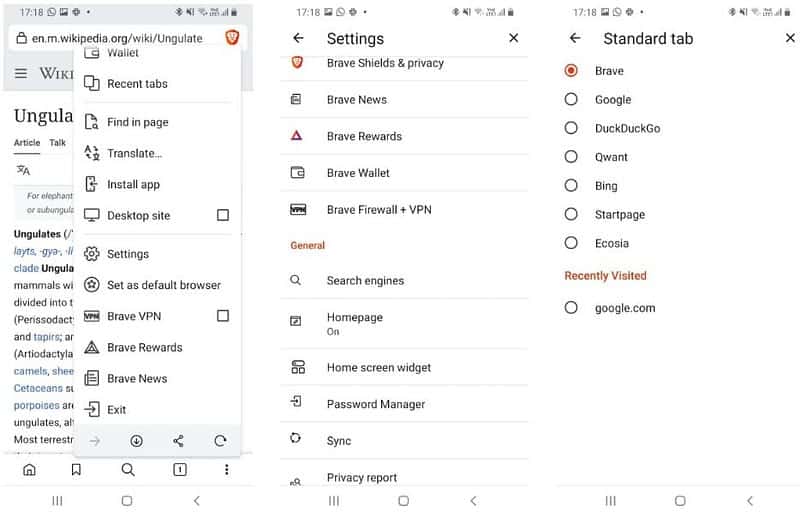
5. كيفية استخدام محرك بحث افتراضي مختلف في Microsoft Edge
نظرًا لكونه تطبيقًا من Microsoft ، فإنَّ محرك البحث الافتراضي لـ Edge هو Bing. إذا كنت تُريد التغيير إلى بحث Google أو محرك بحث يركز على الخصوصية مثل DuckDuckGo ، فإليك كيفية القيام بذلك:
- قم بتشغيل Edge واضغط على زر المزيد
- اضغط على الإعدادات وانتقل إلى عام.
- انقر فوق تحديد محرك البحث للوصول إلى الخيارات المتاحة.
- حدد محرك البحث الذي تريد استخدامه من بين الخيارات الخمسة: Bing و Yahoo و Google و Yandex و DuckDuckGo.
- ارجع إلى علامات تبويب المتصفح لبدء استخدام مُحرك البحث المحدد.
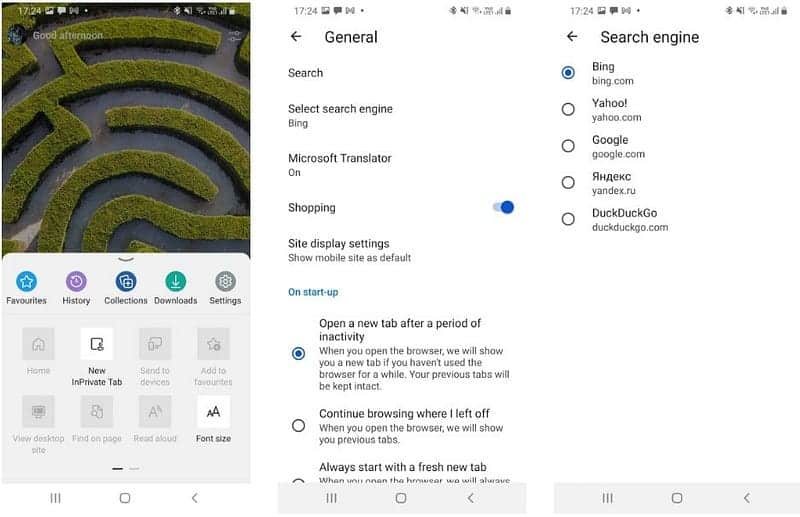
6. تغيير محرك البحث الافتراضي في Opera
يأتي Opera مع بحث Google كمحرك البحث الافتراضي الخاص به. يُمكنك تغيير محرك البحث الافتراضي إلى أي من الخيارات التالية التي يقدمها Opera إذا كنت تُريد: Yahoo أو Bing أو DuckDuckGo أو Ecosia أو Startpage أو Amazon أو eBay أو Wikipedia. اتبع هذه الخطوات:
- قم بتشغيل Opera واضغط على أيقونة الملف الشخصي على شريط المهام.
- اضغط على أيقونة الإعدادات للوصول إلى خيارات إعدادات المتصفح.
- انتقل إلى محركات البحث الافتراضية في قسم البحث.
- اختر محرك بحث مختلف من الخيارات المتاحة.
- ارجع إلى صفحتك الرئيسية أو علامة تبويب التصفح لاستخدام الإعداد الجديد.
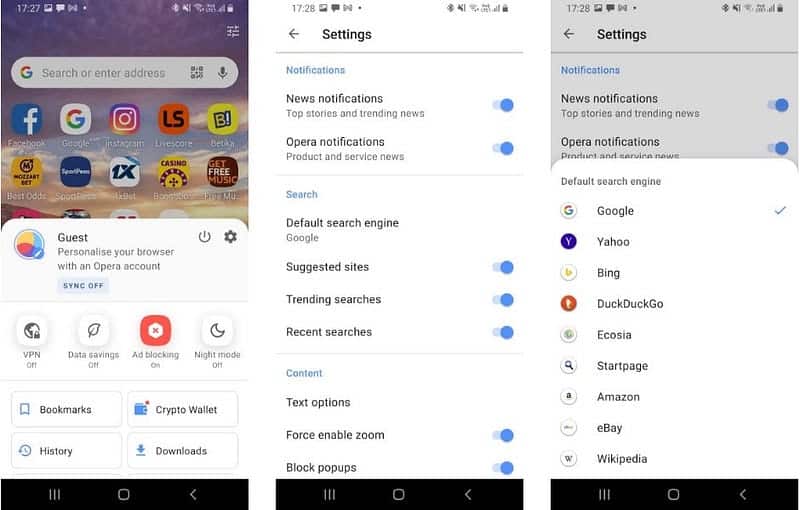
7. كيفية استخدام محرك بحث مُختلف في Opera Mini
Opera Mini هو إصدار هاتف خفيف الحجم من متصفح Opera يُمكنك استخدامه إذا كان جهازك يعاني من أي مشاكل في الشبكة أو الأداء. لسوء الحظ ، يجب أن تتعامل مع Google و Wikipedia كخيارات محرك البحث الافتراضي الوحيدة المتاح في Opera Mini. للتبديل إلى Wikipedia ، انقر فوق رمز محرك البحث على يسار شريط URL وحدد Wikipedia.
لاستخدام أي محرك بحث آخر ، يُمكنك إما إدخاله يدويًا في شريط URL أو إضافته إلى الاتصال السريع لـ Opera Mini في الصفحة الرئيسية.
لفعل هذا:
- قم بتشغيل Opera Mini وانقر فوق رمز الإضافة (+) في قسم الاتصال السريع في الصفحة الرئيسية للمتصفح.
- أدخل عنوان URL لمحرك البحث المفضل لديك للوصول إليه عندما تقوم بتشغيل Opera Mini.
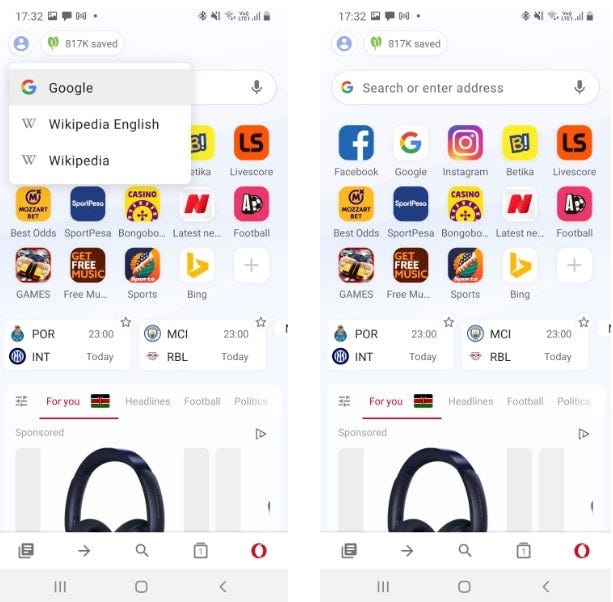
8. تغيير محرك البحث الافتراضي في UC Browser
يأتي UC Browser مع ثمانية خيارات افتراضية لمحرك البحث. التبديل من واحد إلى الآخر سهل:
- افتح UC Browser وانقر على شريط URL في الأعلى.
- اضغط على أيقونة محرك البحث على يسار شريط URL.
- سيقدم لك المتصفح خيارات محرك البحث المُتاحة: Google و MySearch و Yahoo و Wolfram و Bing و Wikipedia و DuckDuckGo و YouTube و Ask.
- حدد محرك البحث المفضل لديك وابدأ البحث متى كنت تستخدم UC Browser.
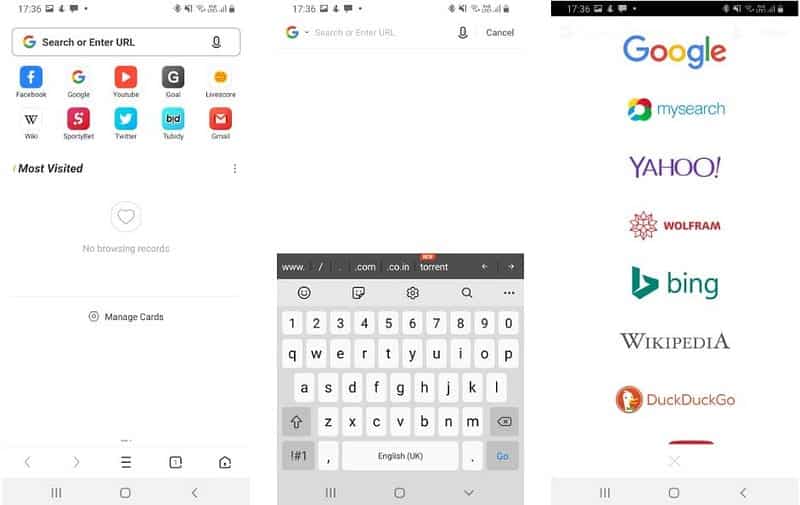
تحقق من أفضل البدائل غير الصينية لـ UC Browser التي تحترم خصوصيتك أثناء تصفح الويب.
استكشف الإنترنت باستخدام محرك البحث المُفضل لديك على Android
تُتيح لك معظم المتصفحات على Android تبديل محرك البحث الافتراضي ولكن مع خيارات محدودة. سيكون Firefox هو الأفضل في هذا القسم لأنه يتيح لك إدخال محرك البحث المُخصص في حالة فقده من الخيارات المتوفرة. يحتوي Samsung Internet على أكثر الخيارات من محركات البحث الافتراضية.
ستُقيِّدك بعض المتصفحات المُتخصصة مثل DuckDuckGo الشهير الذي يركز على الخصوصية بمحرك بحث واحد. في هذه الحالة ، لا يمكنك استخدام محرك البحث الخاص بـ DuckDuckGo إلا إذا كان متصفحك الرئيسي. يُمكنك الإطلاع الآن على لماذا يجب أن تُفكر في استخدام DuckDuckGo كمحرك البحث الإفتراضي.